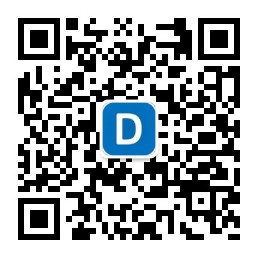Plotly中4种文本类型设置详解
阅读量:次 Authors: 阳哥 PYTHONVISUALIZATION
Plotly
阅读量:次 Authors: 阳哥 PYTHONVISUALIZATION
Plotly
Table of Contents
大家好,我是阳哥 。
在过去的一段时间里,我写了几篇用 Python 的交互式可视化工具 Plotly 来演示全球疫情情况的文章,如下:
有不少同学都问到图表中文本如何设置,今天阳哥来跟大家分享下。
Plotly 中文本设置大概可以分为四种类型,效果如下:
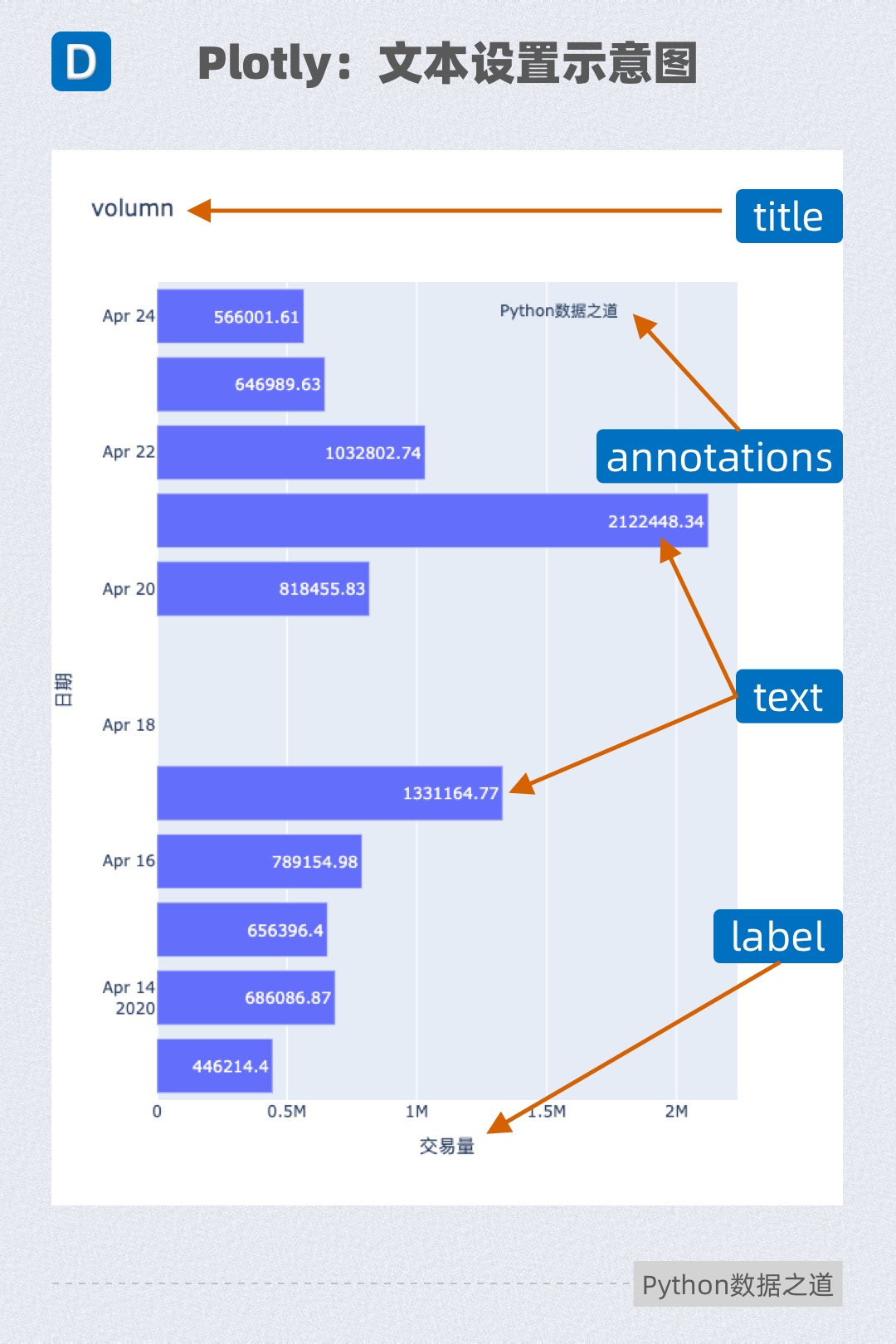
下面将以 Plotly Express 中的设置为基础,来介绍这 4种类型的详细情况。
本文的数据来自开源项目 tushare, 从 tushare 中获取数据,首先要进行注册获取 token(一串字母和数字组成的文本),然后才可以获取到数据,大家可以通过以下链接来注册(也可以点击文末的“阅读原文”):
https://tushare.pro/register?reg=129033
本文的代码是在 Jupyter notebook 环境中运行,Python 环境版本及其他工具如下:
首先导入相关工具:
import tushare as ts
import plotly
from plotly.offline import iplot,plot, init_notebook_mode
import plotly_express as px
import plotly.graph_objs as go
import pandas as pd
import plotly.io as pio
pio.templates.default = 'plotly_white'
init_notebook_mode()
在 tushare 中注册后,通过 “个人主页”——“接口TOKEN” 可以找到自己的 token 值,界面如下:
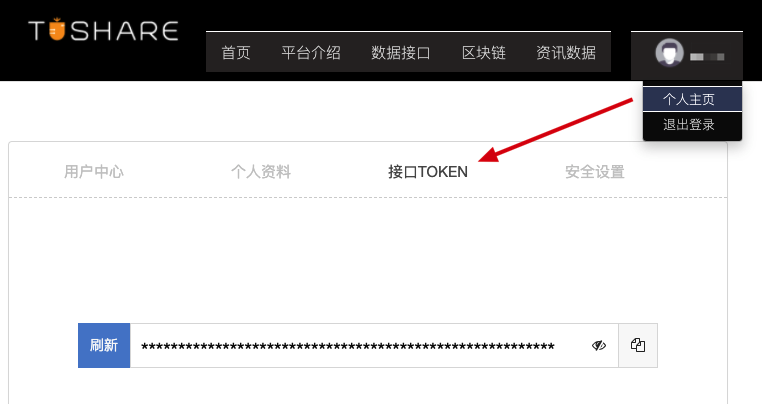
复制 token 值,然后在代码中进行如下设置:
# 设置 token
# tushare 注册地址: https://tushare.pro/register?reg=129033
# 以上方法只需要在第一次或者token失效后调用,完成调取tushare数据凭证的设置,正常情况下不需要重复设置。
ts.set_token('你的token值')
pro = ts.pro_api()
在设置好 token 值后,我们就可以开始获取数据,这里以获取股票代码是 “000001.SZ” 的企业为例,来描述 Plotly 中文本设置。
数据获取及初步整理如下:
df = pro.daily(ts_code='000001.SZ',
start_date='19900101',
end_date = '20200425'
)
# 设置时间格式
df['trade_date'] = pd.to_datetime(df['trade_date'])
df
这次,我们以 Plotly express 为例,来阐述文本的设置,在原生的 plotly 中,文本设置的方式也是一致的。
文本的设置分为 4中类型,分别是 title,text,label,以及 annotations 。
title 是图表的标题; text 是显示x轴或y轴数据的值;label 是设置数据列在图表中的显示名称;annotations 是设置图表中的注释文本。
这4种类型的文本,前3种相对而言比较好设置, annotations 要稍微复杂些。
下面以柱状图为例来进行说明,代码如下:
df_bar = df[:10]
# df_bar
fig_bar = px.bar(df_bar,
x='vol',
y='trade_date',
orientation='h',
text='vol', # 设置柱状图柱子上的显示文本
title='volumn', # 设置图表标题
width=600,
height=800,
# template='plotly_white',
labels={'vol':'交易量', # 设置标签显示名称
'trade_date':'日期',
}
)
# 设置文字注释内容
annotation = [dict(x=0.8,
xref='paper', #使用相对坐标
y=0.98,
yref='paper',
text='Python数据之道',
showarrow=False, # 不显示箭头
),
]
fig_bar.update_layout(annotations= annotation)
fig_bar.show()
效果如下:
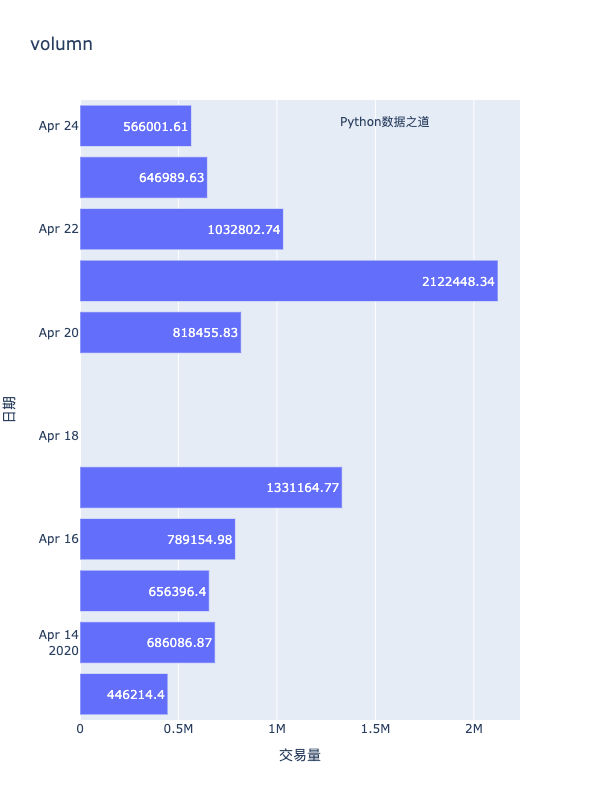
上图中,对 4种类型的文本进行了初步设置,当然你可能觉得有点丑,想更个性化的设置,比如 标题(title)居中、设置标题文本颜色,等等, 类似效果如下:
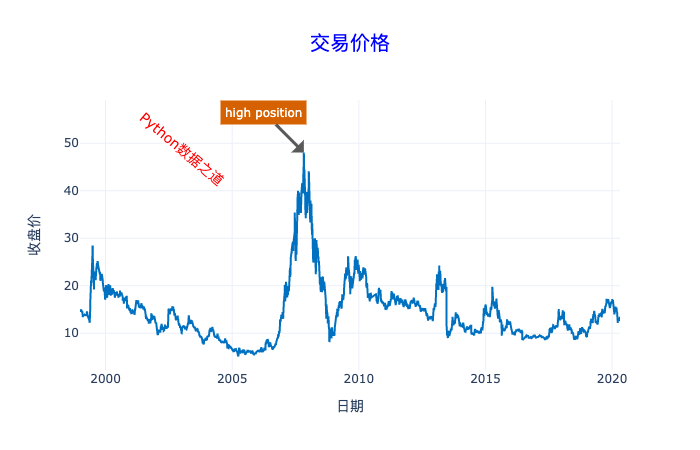
上面这些效果在 Plotly 中也是可以实现的,大家可以自己研究下,或者在公众号 「Python数据之道」 后台回复数字 「662」获取完整的代码来查看。